Каждая новая версия iOS и новая версия оборудования Apple могут привести к тому, что приложения останутся позади и больше не будут работать на последних устройствах. В частности, есть несколько общих причин для этого:
- Разработчики приложений могут в любое время отозвать приложения из App Store
- 32-разрядные приложения работали на большинстве устройств Apple до iOS 11, но требовали 64-разрядную версию от iOS 12 и выше
- IPhone 5C не может работать с версиями iOS, более новыми, чем 10.3.3, а для некоторых приложений требуется новая версия
- Пользователи могут переключаться с iPhone на iPad и наоборот
Итак, что вы будете делать, если ваши данные были в одном из этих приложений, и вы хотите получить к нему доступ? Есть два подхода к получению файлов из приложений, которые больше не поддерживаются: с помощью функции «Общий доступ к файлам» для доступа непосредственно на устройстве iOS и путем рутирования через резервную копию iOS.
Используйте общий доступ к файлам для проверки файлов на устройстве iOS
Не каждое приложение поддерживает общий доступ к файлам, но разработчики приложений, которые хотят предоставить своим пользователям более легкий доступ к своим данным, обычно включают его.
Как перенести все данные с Android на iPhone
Как получить доступ к файлам из приложений iOS с помощью общего доступа к файлам:
- Загрузите iTunes (или Finder в iOS 10.15+) и подключите свое устройство iOS.
- Перейдите к своему устройству в интерфейсе. (Вы увидите изображение устройства в левом верхнем углу.)
- Щелкните « File Sharing .
- Выберите приложение, из которого хотите получить файлы.
- Выберите файлы, которые нужно извлечь, и нажмите « Save .

Если в рассматриваемом приложении много файлов, проще экспортировать их все и отсортировать на своем компьютере, а не через этот интерфейс.
Интерфейс общего доступа к файлам не показывает файлы из всех приложений на вашем устройстве: только приложения, которые поддерживают общий доступ к файлам. Если нужное приложение не показывает файлы здесь, есть еще один вариант: поиск резервной копии.
Доступ к файлам из прекращенных приложений с помощью резервной копии iOS
Просматривая резервную копию iPhone или iPad, пользователи могут видеть все файлы , включенные в приложение iOS.
- Создайте резервную копию вашего iPhone или iPad, если у вас ее еще нет.
- Скачайте и запустите iPhone Backup Extractor ; он автоматически найдет и отобразит ваши резервные копии.
- Выберите резервную копию в левой части приложения и выберите App view чтобы получить список всех приложений.
- Выберите нужное приложение из списка приложений и нажмите « Extract all .
Это автоматически восстановит все файлы приложения из резервной копии и сохранит их на вашем компьютере, где вы сможете просмотреть их на досуге.
Перешел с Android на iPhone (iOS)? Советы новичкам!

Если вам нужна помощь в восстановлении файлов из определенного приложения, обратитесь к нам, и мы сделаем все возможное, чтобы помочь вам. Не забудьте ознакомиться с руководствами, которые у нас есть в разделе поддержки по восстановлению файлов из ряда конкретных приложений.
Источник: reincubate.com
Как открыть программы и данные на айфоне
Перенос содержимого с устройства Android на устройство iPhone, iPad или iPod touch
Готовы к переходу на ОС iOS? Загрузите приложение «Перенос на iOS», которое поможет перейти от использования устройства под управлением ОС Android к работе с новым iPhone, iPad или iPod touch.

Если у вас нет доступа к магазину Google Play, узнайте как загрузить приложение «Перенос на iOS».
Подготовка
- Убедитесь, что функция Wi-Fi на устройстве Android включена.
- Подключите новое устройство iOS и устройство Android к их источникам питания.
- Убедитесь, что содержимое, которое требуется переместить, включая содержимое на внешней карте памяти Micro SD, поместится на вашем новом устройстве iOS.
- Если требуется перенести закладки из браузера Chrome, обновите Chrome на устройстве Android до последней версии.

Команда «Перенести данные с Android»
Во время настройки нового устройства iOS откройте экран «Программы и данные». Затем нажмите «Перенести данные с Android». (Если настройка уже завершена, необходимо стереть данные с устройства iOS и начать заново. Ели вы не хотите этого делать, просто перенесите содержимое вручную.)
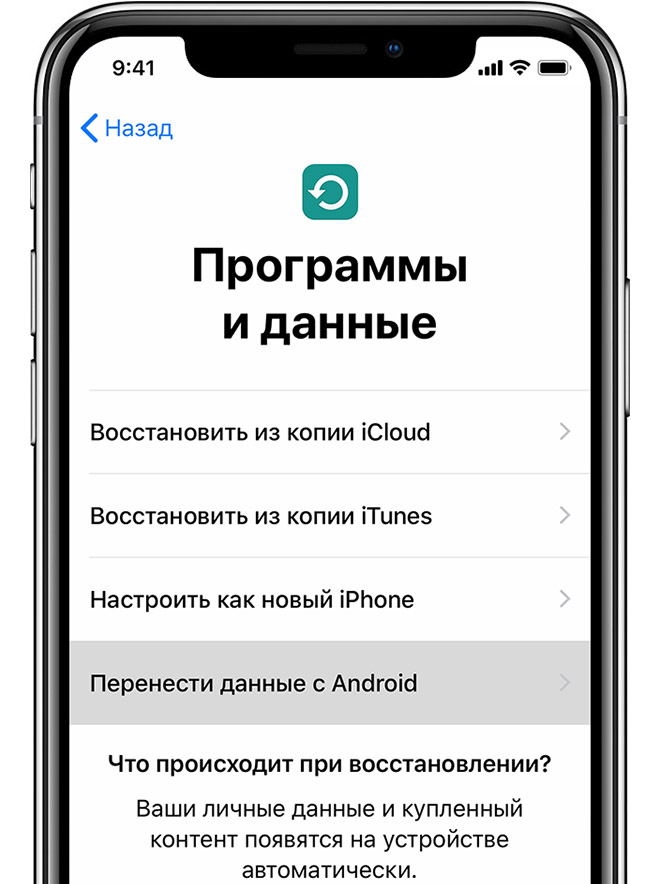
Открытие приложения «Перенос на iOS»
Откройте приложение «Перенос на iOS» на устройстве Android и коснитесь «Продолжить». Прочитайте отобразившиеся условия и положения. Для продолжения нажмите «Принимаю», а затем — «Далее» в правом верхнем углу экрана «Поиск кода».
Ожидание кода
На экране «Перенос с Android» устройства iOS нажмите «Продолжить». Подождите, пока не появится 10- или 6-значный код. Если на устройстве Android отображается сообщение о плохом качестве подключения к Интернету, игнорируйте его.
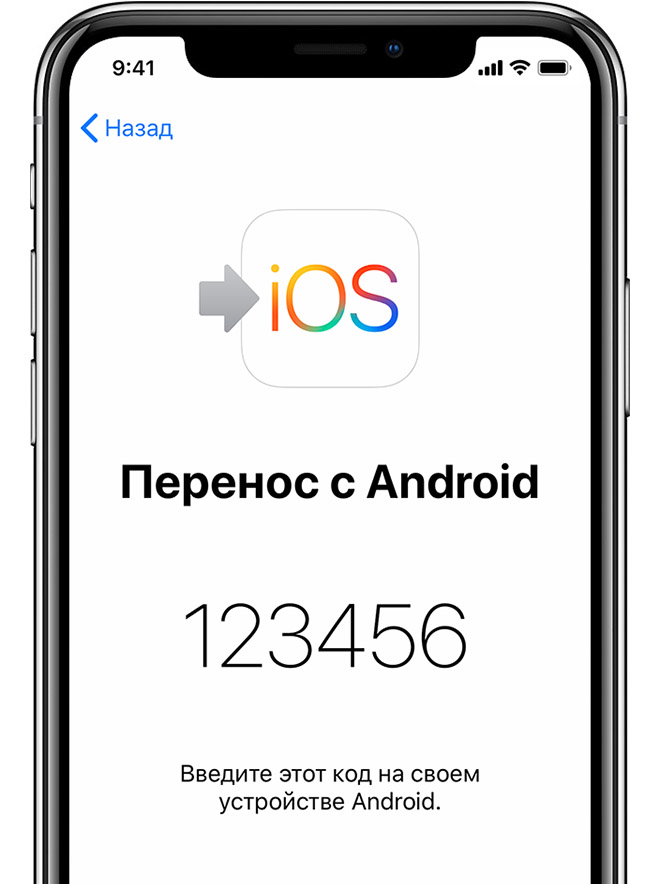
Использование кода
Введите полученный код на устройстве с Android. Подождите, пока не появится экран «Перенос данных».
Выбор содержимого и ожидание
На устройстве Android выберите содержимое, которое нужно перенести, и нажмите «Далее». Обратите внимание, даже если на устройстве Android появится уведомление о завершении процесса, ничего не предпринимайте, пока индикатор загрузки на устройстве iOS полностью не заполнится. Процесс переноса может занять некоторое время в зависимости от объема переносимого содержимого.
Будут перенесены следующие данные: контакты, история сообщений, фотографии и видеозаписи с камеры, закладки из Интернета, учетные записи почты и календари. Кроме того, будут перенесены некоторые из бесплатных приложений, если они доступны и в Google Play, и в App Store. После завершения переноса можно будет загрузить любые бесплатные приложения, для которых была найдена соответствующая версия в App Store.
Настройка устройства iOS
Когда индикатор загрузки на устройстве iOS дойдет до конца, нажмите «Готово» на устройстве Android. Затем нажмите «Продолжить» на устройстве iOS и завершите его настройку, следуя инструкциям на экране.
Завершение
Убедитесь, что все содержимое перенесено. Музыку, книги и документы PDF необходимо переносить вручную.
Чтобы загрузить приложения, которые были установлены на устройстве Android, перейдите в App Store на устройстве iOS и загрузите их.
Помощь при переносе данных
При возникновении проблем с переносом содержимого можно попробовать сделать следующее.
- До завершения переноса не следует выполнять на устройствах никаких действий. Например, на устройстве Android приложение «Перенос на iOS» должна все время оставаться открытой на экране. Если вы использовали другое приложение или принимали телефонные вызовы на устройстве Android во время переноса данных, содержимое не будет перенесено.
- На устройстве Android необходимо отключить все приложения и настройки, которые могут повлиять на стабильность подключения к сети Wi-Fi, например Sprint Connections Optimizer или «Интеллектуальное переключение сетей». После этого найдите пункт Wi-Fi в меню настроек и удалите все известные сети, удерживая их названия и выбирая соответствующий вариант. Затем повторите попытку переноса.
- Перезапустите оба устройства и повторите попытку.
- На устройстве Android отключите соединение с сотовой сетью передачи данных. Затем повторите попытку переноса.
Перенос программ и других данных с Android на iPhone
Перенос программ с Андроида на Айфон можно выполнить через Move to iOS, однако нужно понимать, что не все приложения будут работать в системе Apple. Если программы нет в App Store, то перенести ее вместе со всеми данными с Android-устройства никак не получится.
Перенос данных с Android
Самый простой способ выполнить частичный перенос программ с Андроида на Айфон – использовать приложение Move to iOS, доступное для бесплатной загрузки в Google Play. Для корректного выполнения операции вам понадобится:
Если говорить о других устройствах Apple, то iPad должен быть не ниже четвертого, iPad mini – второго, а iPod Touch – шестого поколения.
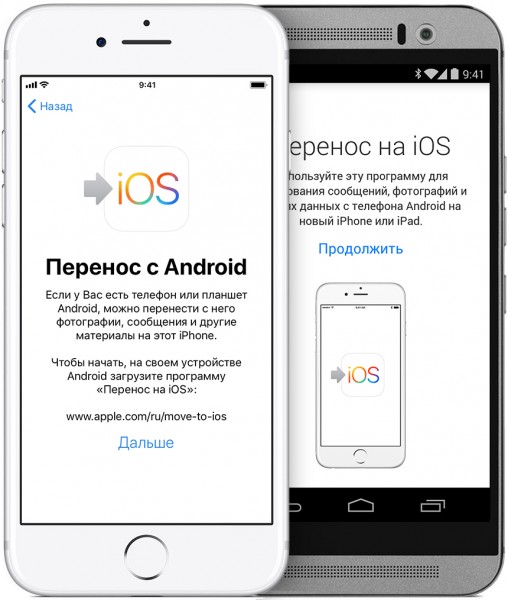
Прежде чем выполнять перенос данных с Андроида на Айфон через программу Move to iOS осуществите несколько подготовительных действий:
- Включите Wi-Fi на телефон с Android.
- Подключите iPhone и Android-смартфон к источнику питания, чтобы они не разрядились в момент передачи данных.
- Убедитесь, что объем информации, которую вы хотите перенести, поместится на внутреннем хранилище iPhone.
- Обновите Chrome на Android до последней версии, если планируете перенести закладки.
Включите iPhone, выберите страну и язык, активируйте устройство, настройте Touch ID или Face ID и создайте пароль, чтобы оказаться на экране восстановления или переноса информации и данных. Если вы хотите переместить информацию на телефон, который ранее был настроек, придется выполнить сброс и повторить активацию.
- На экране «Программы и данные» выберите пункт «Перенести данные с Android».
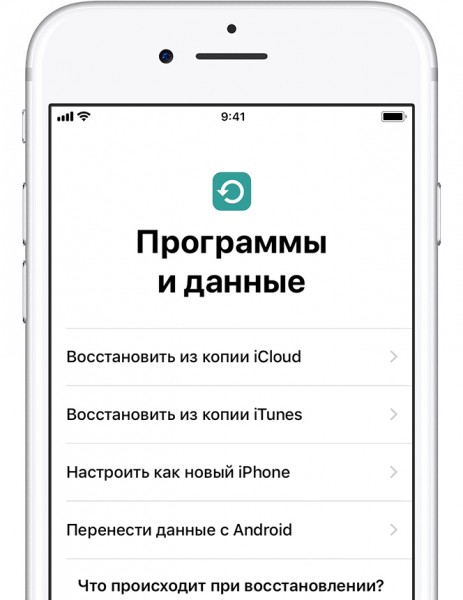
- Возьмите Android-устройство и запустите приложение Move to iOS.
- Нажмите «Продолжить», прочтите условия и положения, примите их и тапните «Далее», затем выберите «Поиск кода».
- Возьмите iPhone, нажмите «Продолжить» на экране «Перенос с Android». Дождитесь появления кода, который будет состоять из 6 или 10 символов.
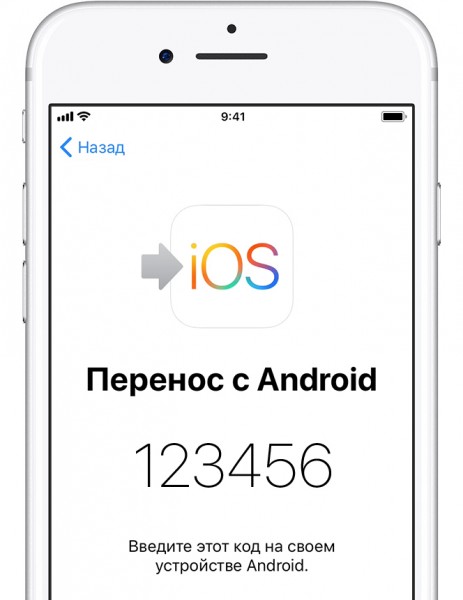
- Введите полученный код в приложении Move to iOS на Android. Если появится сообщение о плохом качестве соединения с сетью, игнорируйте его.
- Выберите данные, которые необходимо переместить.
После завершения переноса нажмите «Готово» на Android. Вернитесь к iPhone, тапните «Продолжить» и завершите настройку смартфона. После запуска системы убедитесь, что необходимая информация перенесена.
Советы для успешного автоматического переноса
Чтобы выбранное вами содержимое Android-устройства перенеслось без ошибок, не выполняйте никаких действий до завершения операции. Приложение Move to iOS должно оставаться постоянно открытым на экране. Если вы откроете другую программу или будете принимать телефонные звонки, информация не переместится. При возникновении ошибок при переносе данных:
- перезапустите оба устройства и повторите попытку;
- отключите на телефоне с Android передачу данных через мобильную сеть;
- отключите на Android-устройстве все приложения и настройки, которые могут влиять на стабильность соединения с Wi-Fi. Удалите все известные Wi-Fi сети, кроме той, которая используется для переноса информации.
Программы с Android после переноса не отобразятся на iPhone, но вы можете быстро найти их и установить в App Store.
Ручное перемещение данных
Нарезаем яблоки. Что внутри файловой системы iOS?

При работе с джейлбрейкнутым iOS-устройством могут возникнуть проблемы, решить которые можно только при помощи модификации файлов. А для этого необходимо знать базовую структуру файловой системы, понимать, где что лежит и какие файлы за что отвечают, куда устанавливаются программы и твики и как они взаимодействуют между собой. Обо всем этом мы и поговорим.
Основные каталоги и файлы
iOS — UNIX-подобная операционная система и использует очень похожую на UNIX и OS X структуру файловой системы. «Папка» здесь именуется «каталогом», а файловая система «растет» от корня /. Знаком ~ обозначается домашний каталог пользователя. В обычном режиме это каталог /var/mobile/ , в режиме корневого пользователя — /var/root . Часть каталогов стандартны для UNIX-систем. Это /boot — здесь в UNIX располагается ядро системы и RAM-диск (в iOS ядро лежит в каталоге /System/Library/Caches/com.apple.kernelcaches/kernelcache ), /etc — настройки низкоуровневых сервисов, /tmp — временные файлы, /bin — команды для запуска с помощью терминала, /mnt — точка монтирования внешних файловых систем (сюда подключаются флешки и прочее).
Наиболее же интересны для нас каталоги /System , /Library и /var . Именно здесь хранятся сама операционная система (первый каталог), системные данные (второй), настройки приложений и их данные (третий).
Стандартные (предустановленные) приложения лежат в каталоге /Applications . Здесь же располагаются исполняемые файлы Cydia, Zeusmos и некоторых других программ .app, для установки которых необходим джейлбрейк. Файлов здесь намного больше, чем иконок на рабочем столе iOS, так как тут расположены и некоторые внутренние службы, выделенные в качестве отдельных приложений (встроенная в iOS служба Facebook, Print Center и некоторые другие). На невзломанном устройстве этот каталог обновляется только при обновлении всей прошивки, однако некоторые приложения из Cydia устанавливаются именно в него, как и сам магазин Cydia.
Скачанные из App Store приложения хранятся в /var/mobile/Containers/Bundle/Application , каждое в своем собственном подкаталоге. Имена этих подкаталогов закодированы, и для того, чтобы понять, что это за приложение, необходимо зайти в каталог и перейти в следующий. Приложения, установленные не из App Store, также обычно находятся здесь. За каждым приложением закрепляется подкаталог в каталоге /var/mobile/Containers/Data/Application , внутри которого приложение хранит свои настройки и данные, созданные во время работы. Подробнее его структуру мы рассмотрим позже.
Системные обновления загружаются в каталог /var/mobile/MobileSoftwareUpdate . Их можно удалить через стандартное приложение «Настройки». Все обои хранятся в /Library/Wallpaper , а системные звуки — в /System/Library/Audio/UISounds , музыка и видео с компьютера — в /var/mobile/Media/iTunes_Control/Music .
Отдельно стоит упомянуть каталог /var/mobile/Library/caches/com.saurik.Cydia . Именно здесь хранятся deb-пакеты твиков до перезапуска Springboard. Если появится необходимость скачать твик на компьютер, его можно взять отсюда. Также при установке твики часто создают дополнительные каталоги, где хранят собственные данные. Обычно о таких каталогах сказано в документации твиков.

Другие статьи в выпуске:
Хакер #204. Шифровальщик для Android
- Содержание выпуска
- Подписка на «Хакер» -60%
Программы для работы с ФС устройства напрямую
Существует несколько программ для работы с ФС устройства после джейлбрейка.
- iTools — программа для Mac и Windows, позволяет добавлять и удалять файлы в ФС. На этом ее функции заканчиваются. Преимуществом для многих может стать панель закладок слева от окна просмотра ФС, где можно найти программы, твики, рингтоны или обои устройства.
- iFunBox — имеет значительно больше возможностей. С ее помощью можно создавать каталоги, удалять, переименовывать файлы или экспортировать их на ПК. Вызывает удивление лишь отсутствие поиска по ФС.
- Filza File Manager — позволяет прямо на устройстве просматривать метаданные файлов, переименовывать, перемещать, удалять их, открывать многие типы файлов. Есть встроенный поиск по папкам и одновременная работа с несколькими файлами.
- iFile — во многом превосходит Filza File Manager. Некоторые возможности открываются только после оплаты полной версии программы, однако интерфейс в утилите более удобный и понятный.
Разумеется, работать с файловой системой можно и при помощи терминала. Здесь есть полная поддержка UNIX-команд, так что управление ФС будет очень быстрым и удобным.
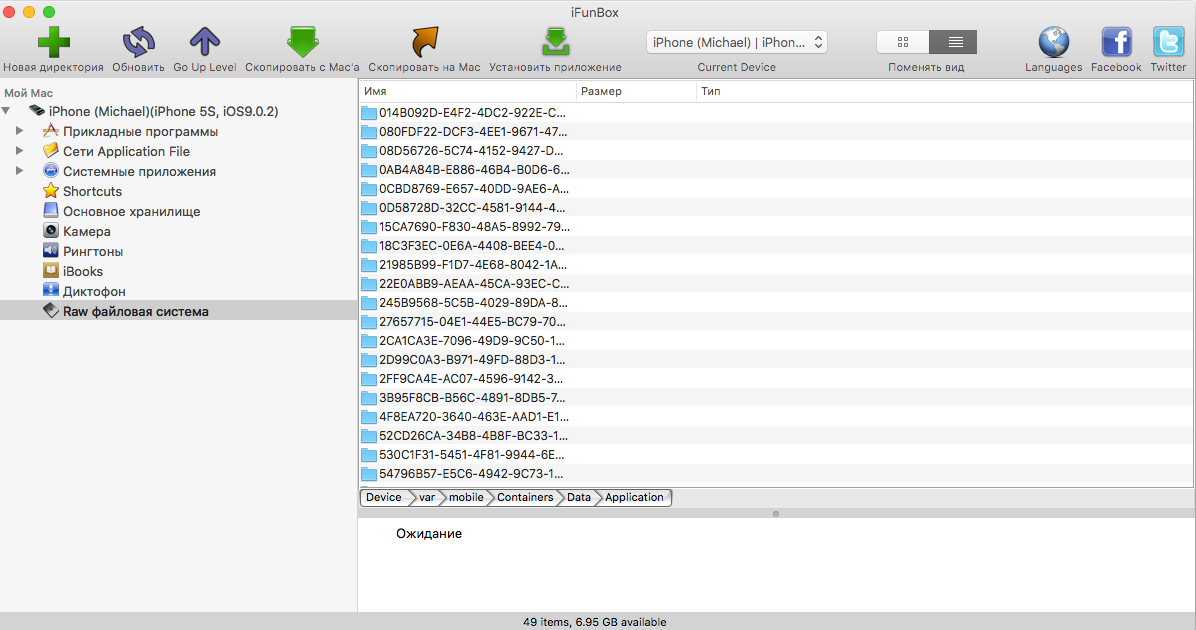
Каталоги приложений и песочницы
Кроме того что iOS размещает все установленные пользователем приложения и их данные в отдельных каталогах, она налагает на работу самих приложений серьезные ограничения (запирая их в так называемую песочницу). Приложения не могут получить прямой доступ к оборудованию, им разрешено использовать только одну треть системного API. Плюс ко всему они не могут получить доступ к системным файлам и каталогам, а также файлам других приложений. Фактически все, что видит приложение, — это свой собственный каталог и несколько каталогов в /Library .
Что касается собственного каталога приложения, то его структура достаточно размыта, но обычно он включает четыре компонента: файл .com.apple.mobile_container_manager.metadata.plist , содержащий данные о приложении, и каталоги tmp , Documents и Library . В последнем часто находятся также подкаталоги Caches и Preferences . Иногда встречаются и другие, все зависит от потребностей программы.
Все документы приложение хранит в Documents . Этот каталог также используется для добавления файлов в приложение с помощью iTunes (File Sharing). В tmp могут храниться файлы, скачанные из интернета. Обычно каталог пустует, так как программа перемещает все документы оттуда в Documents , а затем удаляет их. Library также содержит временные файлы и пользовательские параметры приложения. В подкаталоге Preferences могут быть и настройки подключенных к приложению нативных модулей (например, mobilesafari).
Нетрудно догадаться, что при таком подходе, когда каждая программа имеет доступ лишь к нескольким общим каталогам, обмен файлами между приложениями представлялся крайне затруднительным. Например, если файл был переслан, а затем изменен в одной программе, разумеется, изменения не появлялись в другом, так как это два разных файла. За это очень долго упрекали Apple, но компания наконец-то нашла возможность без ущерба для безопасности системы и приложений реализовать функциональность редактирования файла разными утилитами.
В iOS 8 появился новый механизм, названный Document Picker. Он позволяет одним приложениям «видеть» специальные каталоги, созданные другими приложениями, и изменять их «на месте», без переноса в песочницу программы. Для этого используются так называемые публичные песочницы, которые, по сути, представляют собой каталоги, где каждая программа имеет права на запись и на чтение.
Фактически это аналог кнопки «Импортировать» на Mac, только доступ дается не ко всей файловой системе, а к отдельным каталогам программ. Технологию поддерживают iCloud Drive, Dropbox и некоторые другие сервисы. Очевидно, их количество будет увеличиваться. Для успешного применения технологию должны поддерживать и программы, откуда будут переноситься файлы, и программа, куда они будут переноситься.
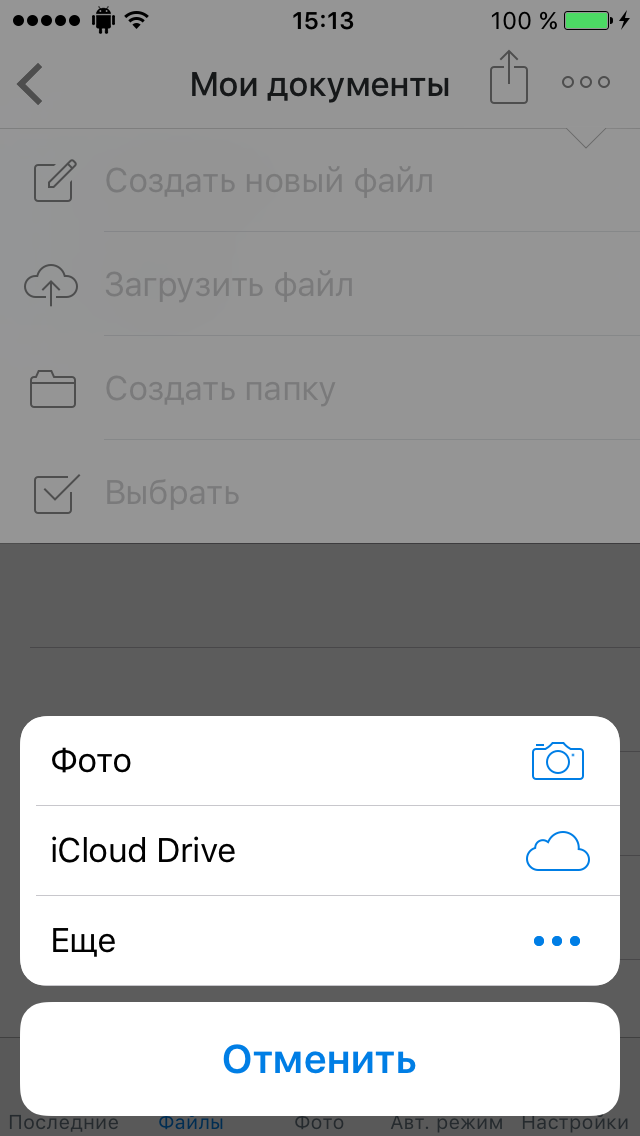 |
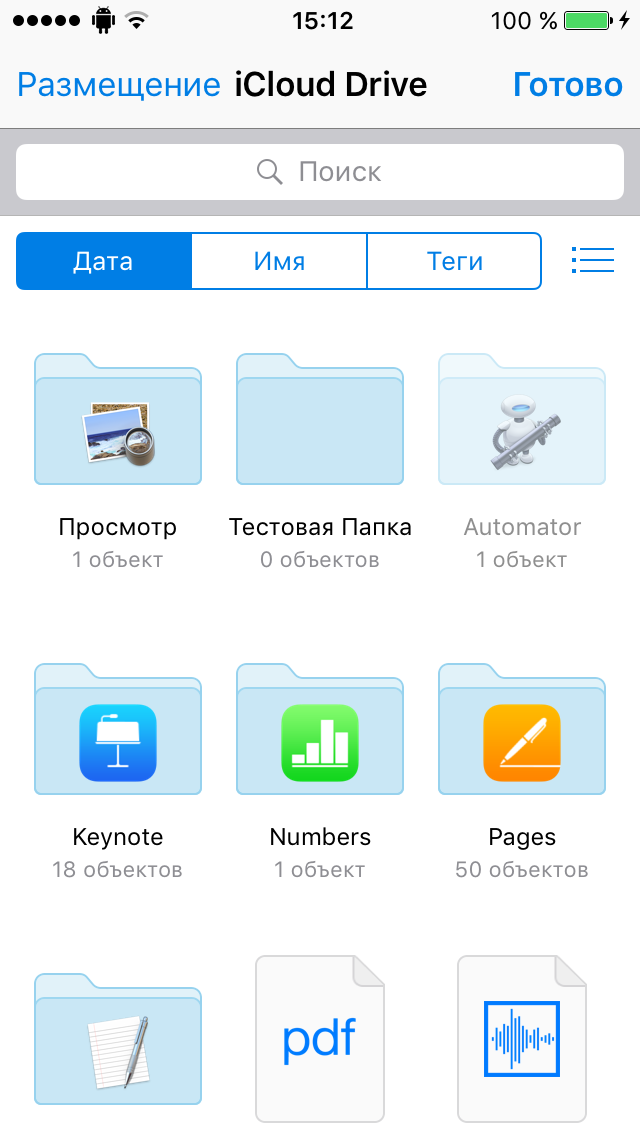 |
Как происходит установка приложений
Стоит знать, какие каталоги создаются при установке пакетов приложений. Рассмотрим этот вопрос для твиков и программ из App Store. Твики распространяются в deb-пакетах, которые представляют собой архив с файлами: динамические библиотеки (.dylib), настройки (.plist), каталог с самим приложением (.app), каталог с документами и другие. При установке такой файл просто разворачивается в систему. Причем не в пользовательский каталог, а в системные (либо и те и другие), ограничения песочницы на него не действуют.
Рассмотрим файловую структуру установленного твика на примере AudioRecorder. В каталоге /Library/MobileSubstrate/DynamicLibraries хранятся динамические библиотеки твика и его настройки. В данном случае это AudioRecorder.dylib , AudioRecorder.plist , AudioRecorderUI.plist , AudioRecorderUI.dylib . Библиотек может быть больше или меньше, все зависит от сложности приложения.
Языковая локализация твика и некоторые настройки размещаются в /Library/PreferenceBundles . Здесь хранится также несколько изображений, используемых в программе. Исполняемый файл и основная часть графики находятся в /var/db/stash/_.YWqibn/Applications . В /var/mobile/Library/Mobile Documents создается также пустой каталог net~limneos~AudioRecorder . Пользовательские же данные хранятся по пути /var/mobile/Documents/AudioRecorder .
Разумеется, данная структура крайне вариативна. Обязательны хотя бы один файл настроек, хотя бы одна динамическая библиотека и исполняемый файл. Графика, файлы настроек, вспомогательные файлы по всей ФС аппарата добавляются уже на усмотрение разработчика.
С программами из App Store все значительно проще. В /var/mobile/Containers/Bundle/Application/ хранится графика программы, локализации, исполняемый файл. Каталог /var/mobile/Containers/Data/Application/ — «песочница» программы (документы, пользовательские настройки). На этом структура установленного файла .ipa заканчивается.
Изменяем системные файлы
Теоретически изменением файлов в ФС напрямую можно сделать очень много. Достаточно хотя бы оценить количество файлов с расширением plist — в основной массе это настройки программ и системных сервисов. Потому перечислить все возможные операции с файлами практически нереально, ограничимся лишь некоторыми примерами их использования.
Например, если ты захочешь сменить какой-либо текст на экране блокировки или на рабочем столе, это можно сделать, перейдя в каталог /System/Library/CoreServices/Springboard.app и перейдя в необходимый локализационный пакет, название которого совпадает с установленным языком интерфейса на устройстве. Файлы здесь хранятся в формате String, и открыть их в «читаемом» виде можно, например, при помощи Filza File Manager, речь о котором шла выше. Для смены надписи Slide to Unlock (или «Разблокируйте» в русском варианте) необходимо открыть Springboard.string и сменить параметр AWAY_LOCK_LABEL, введя необходимый текст. Не забудь сохранить изменения файла и перезагрузить устройство.
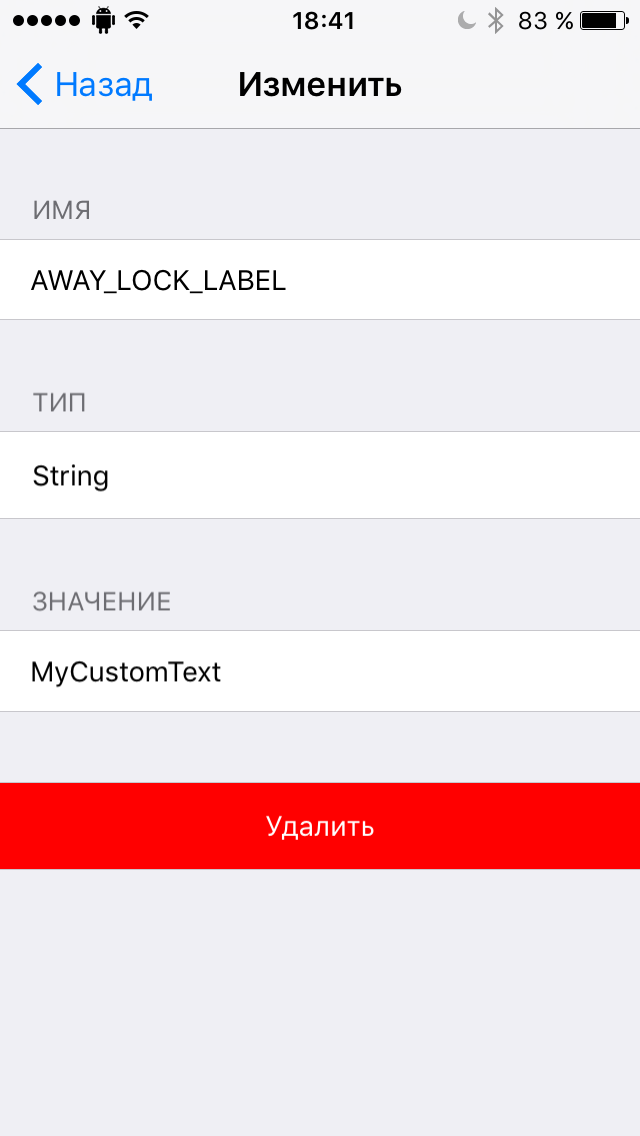 |
 |
Можно изменять также параметры нативных приложений, которые хранятся внутри их пакетов .app в каталоге /Applications . Например, в Preferences.app можно изменять номер сборки или версии системы, а также названия разделов и функций настроек. Если необходимо самостоятельно модифицировать, к примеру, темы для WinterBoard, знание о расположении директорий также пригодится. Так, все темы лежат в папке /Library/Themes , где их можно видоизменять. Тут есть модифицированные иконки стандартных утилит, можно добавить собственную кастомизированную иконку или поменять уже существующую.
Выводы
Это, конечно же, не все, что можно сказать о файловой структуре iOS, однако в рамках одной статьи мы не можем рассмотреть все ее аспекты и ограничились лишь базовыми понятиями. Имея джейлбрейк, ты можешь пойти дальше и изучить систему самостоятельно. Отличным источником информации может также стать the iPhone wiki.
Источник: xakep.ru